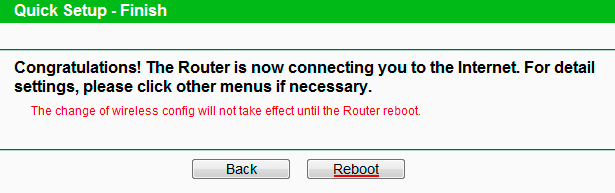ИТ-Новости:
Настройка 3G модема на роутере TP-Link
 После прочтения данной статьи-инструкции вы изучите последовательность действий, необходимых для настройки работы 3G модема в связке с роутером TP-Link. Перед приобретением оборудования рекомендуется убедиться в совместимости устройств. Сделать это достаточно легко. Находим на сайте производителя купленную модель роутера и просматриваем список 3G модемов, подходящих к ней. Но даже если поддержка модема не осуществляется с помощью виртуальной прошивки, она, возможно, будет работать на альтернативной OpenWrt. Поиск информации в этом направлении осуществляется в интернете в индивидуальном порядке.
После прочтения данной статьи-инструкции вы изучите последовательность действий, необходимых для настройки работы 3G модема в связке с роутером TP-Link. Перед приобретением оборудования рекомендуется убедиться в совместимости устройств. Сделать это достаточно легко. Находим на сайте производителя купленную модель роутера и просматриваем список 3G модемов, подходящих к ней. Но даже если поддержка модема не осуществляется с помощью виртуальной прошивки, она, возможно, будет работать на альтернативной OpenWrt. Поиск информации в этом направлении осуществляется в интернете в индивидуальном порядке.
В примере, который мы будем разбирать использовано следующее оборудование:
TP-Link TL-MR3220 – Wi-Fi роутер с аппаратной версией Ver: 1.2, а также прошивкой 3.13.1 Build 121123 Rel.57760n.
Huawei E1550 - 3G модем разлоченного типа, симкарта Киевстар. Версия прошивки 11.609.18.00.00.

Перед настройкой аппаратуры рекомендуется отключить на симкарте опцию запроса PIN кода. Наиболее удобный способ – воспользоваться настройками мобильного телефона. Далее симка вставляется модем, который подключается через USB порт, оборудованный в роутере. Чтобы начать настройку роутера в web-интерфейсе находим меню Quick Setup и нажимаем клавишу Next.
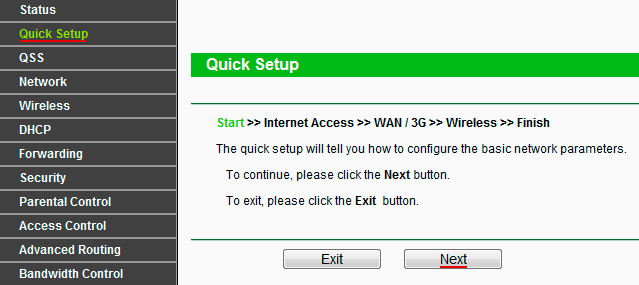
Предполагается, что для выхода в интернет мы будем использовать исключительно 3G модем, поэтому делаем выбор в пользу опции 3G only и двигаемся дальше путем нажатия кнопки Next.
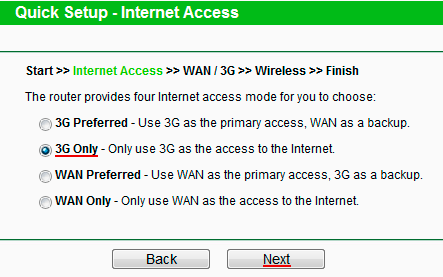
В следующем окне с помощью ручного режима прописываются параметры необходимые, чтобы подключиться к мобильному оператору. Необходимые данные получаем наиболее удобным способом – в виде СМС из информационного центра или через интернет-ресурс мобильного оператора.
Напротив пункта Set the Dial Number, APN, Username and Password manually необходимо поставить галочку.
Тип аутентификации необходимый в данном случае для Киевстар будет называться СНАР (Authentication Type).
В строке Dial Number прописываем номер дозвона.
В графе APN вводим имя соответствующей точки оператора.
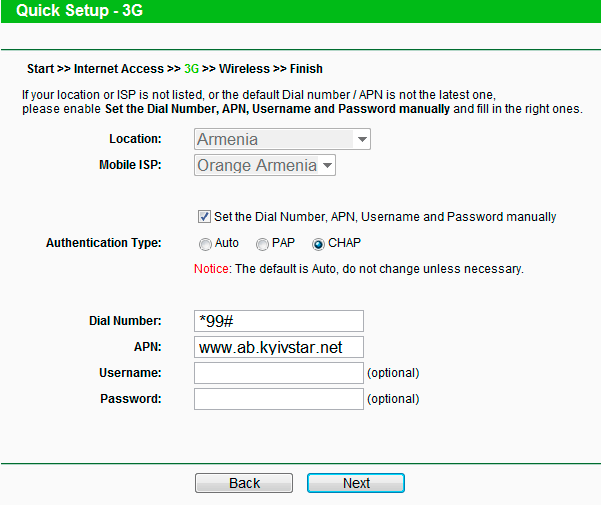
Принцип тарификации трафика, а также сама технология доступа определяются названием точки APN. При подключении к интернету посредством 3G потребуется ввести 3g.kyivstar.net., в случае с использованием GPRS вводим www.ab.kyivstar.net. Вводить пароль с именем пользователя нет необходимости. Достаточно нажать кнопку Next и подождать идентификации модема.
Настройка параметров Wi-Fi точки, к которой планируется беспроводное подключение:
- Название точки вписываем в эту графу Wireless Network Name.
- Тип шифрования WPA-PSK/WPA2-PSK.
- PSK Password служит для введения 8-значного пароля подключения к интернету.
- Жмем Next.
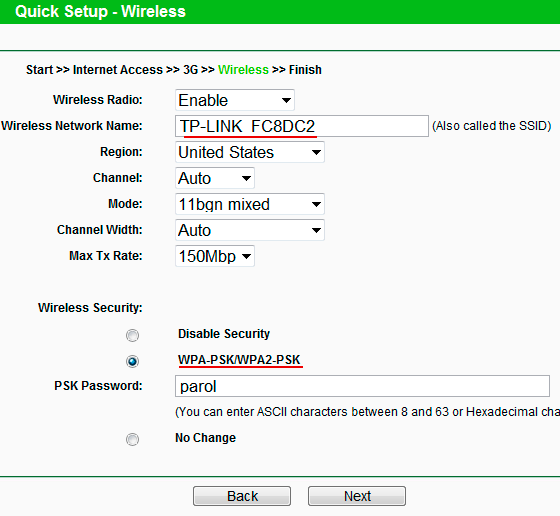
Чтобы настройки вступили в силу, нажимаем Reboot и ждем завершения перезагрузки.